dアニメストアは、国内最大級のアニメ専門動画配信サービスです。
アニメ作品の動画配信だけでなく、アニメ関連グッズの販売や最新アニメの先行配信イベントなども行っており、アニメ好きにはたまらないサービスとなっています。
アニメファンに好評のdアニメストアですが、利用中に「再生が止まる」「読み込みが遅い」といった不具合が発生することがあるのです。
不具合の原因としては、大きく3つに分けられます。
- dアニメストアの問題
- 端末自体の問題
- 光回線などの通信回線の問題
上記の3つの中でも、dアニメストアの問題はサーバーダウンなど、個人での対処が難しい原因となります。
とはいえ、サーバーダウンは頻繁に発生するものではないため、原因のほとんどは端末や通信回線の問題です。
端末や通信回線の問題は、原因を特定して適切に対処すれば、ほとんどの場合は解決できます。
本記事では、dアニメストアの動画再生が止まる原因と対処法について、詳しく解説していますので、参考にしてください。
dアニメストアで動画再生が止まる原因は?
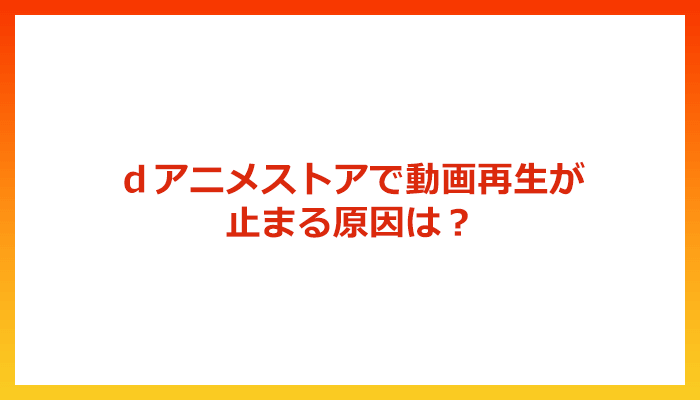
dアニメストアの動画視聴の際に動画再生が止まったり、カクついたりする場合、下記の3つの原因が考えられます。
- dアニメストアのトラブル
- スマホやタブレットなどの端末のトラブル
- 通信回線のトラブル
端末や通信回線のトラブルは、考えられる原因に対して適切に対処することで、ほとんどの場合は解決できます。
ただし、dアニメストア自体に問題がある場合は、利用者側での対処が難しいことが多いです。
dアニメストア自体に問題がある場合、下記の2つの原因が考えられます。
- dアニメストアのサーバーダウンなど障害が発生している
- 複数端末で同時視聴している
それぞれの原因について、対処法を紹介します。
サーバーダウンなどdアニメストアの障害の場合は復旧を待つしかない
サーバーダウンなど、dアニメストア自体の障害に対しては、利用者側では対処できないため、基本的に復旧を待つしかありません。
また、注目の新作アニメの配信開始時などは、アクセス集中により混雑し、動画再生が遅くなる場合もあります。
どちらの場合も、ユーザーとしては待つしか対処法はないため、オンラインゲームや他の動画配信サービスなど、他のエンタメを楽しむ時間と割り切りましょう。
サーバーダウンなどの障害情報は、dアニメストアの公式SNSで確認できます。
dアニメストアでは複数端末の同時視聴はできない
dアニメストアでは、複数端末の同時視聴はできません。
動画再生ができない場合、他の端末でdアニメストアを視聴していないか確認してください。
ただし、ダウンロード機能を使用すれば、擬似的に同時視聴することは可能です。
作品のダウンロードをWi-Fi環境で行うことで、通信量を使用しなくなるので、通信制限を気にすることなく安心して視聴できます。
dアニメストアで動画再生が止まる原因の特定方法

dアニメストアで動画再生が止まる場合、原因の特定方法はエラーコードが出ているかどうかで変わってきます。
エラーコードが出ている場合は、原因が特定されているため、比較的簡単に解決できる可能性が高いです。
エラーコードが出ていない場合、原因を特定し対処していく必要があるため、解決に時間がかかることが多くなります。
エラーコードを確認する
dアニメストアでは、動画再生が止まるなどトラブルがあった際に、エラーコードが表示されることがあります。
エラーコードが出ている場合、原因と対処法がはっきりしているため、対処は比較的簡単です。
後述する「dアニメストアが止まるときの端末別エラーコード一覧と対処法」でエラーコードごとに対処法を紹介していますので、表示されたエラーコードを確認して対処しましょう。
エラーコードが出ていない場合は端末・通信機器や回線をチェック
エラーコードが出ていない場合、端末や通信機器・通信回線に問題がある可能性が高いです。
解決法が明確なエラーコードに対しての対処と比べて、手探りで原因を探りながら対処法を試していくことになるので、時間がかかることが予想されます。
エラーコードが出ていない場合の対処法についても、後述していますので、こちらも参考にしてください。
dアニメストアが止まるときの端末別エラーコード一覧と対処法

dアニメストアが止まるときに表示される、エラーコードを下記の端末別にまとめています。
- Android
- iOS
- PC
エラーコードの対処法は、dアニメストア公式HPの「よくある質問」にも、詳しく記載されています。
Android端末の主なエラーコード一覧と対処法
まずは、Android端末の主なエラーコード一覧と対処法を紹介します。
| エラーコード | 原因 | 対処法 |
|---|---|---|
| H92 H473 SL-92 | 回線の不具合 | 回線の切り替え 端末の再起動 |
| C1-2001 | 端末の一時的な不具合 | 時間をおいて再度再生 セーフモードへの切り替え |
| A460-42 | アプリの一時的な不具合 | キャッシュのクリア ライセンスファイル削除 ユーザーデータリセット |
| A468-076E F468-076E | 回線の一時的な不具合 | 回線の切り替え 端末の再起動 アプリの再インストール |
| A465-2023 A465-2023 | 端末の不具合 | セーフモードへの切り替え |
H92・H473・SL-92:回線の切り替えもしくは端末の再起動
通信回線の不具合によるエラーとなります。
スマホのテザリングやモバイルルーターのWi-Fiなど、現在繋いでいる回線と別の回線に接続し、動画を数秒再生した後、いつも利用している回線に戻して動画を再生してください。
上記の方法を試しても同じエラーが出た場合は、端末の再起動をおこない、上記の方法を再度行ってください。
C1-2001:時間をおいて再起動もしくはセーフモードでの利用
一時的な端末のエラーにより、動画が再生できなくなっています。
しばらく時間をおいてから動画を再生してみましょう。
解消されない場合、セーフモードで再生できるか確認してみてください。
セーフモードとは、動画再生の方式を変更して動画視聴できるモードです。
セーフモードへの切り替え方法
- dアニメストアアプリホーム画面右下「メニュー」をタップ
- 「よくある質問/お問い合わせ」をタップ
- カテゴリ別の「作品配信に関するお問い合わせ」をタップ
- 「Android版dアニメストアアプリでの動画視聴方法」をタップ
- 「セーフモードとは?」内の「セーフモードに切り替える」をタップ
A460-42:アプリのキャッシュ、ライセンスファイルの削除など
アプリ内の一時的なエラーによるものです。
- アプリのキャッシュクリア
- ユーザーデータリセット
上記2つの方法で解消しない場合、dアニメストアを再インストールしてください。
A468-076E、F468-076E:回線の切り替えもしくは端末の再起動
セーフモード利用時に動画再生ができなくなるエラーです。
現在繋いでいる回線と違う回線に切り替えて動画を再生してから、元の回線に戻すと不具合が解消する場合があります。
上記の方法で解消しなければ、下記の方法を試してみてください。
- アプリ右上「オプションメニュー」→「アプリ設定」→「ユーザーデータリセット」をタップ
- 起動中のアプリを全て終了し、アプリを再起動
- アプリの再インストール
A465-2023・A465-2023:セーフモードでの利用
一部のデバイス環境で確認されている端末の不具合です。
セーフモードに切り替えて利用することで、不具合が解消する可能性があります。
iOS端末の主なエラーコード一覧と対処法
次に、下記はiOS端末の主なエラーコードの原因と対処法です。
| エラーコード | 原因 | 対処法 |
|---|---|---|
| E0005 | ネットワーク設定の問題 iOSのバージョンが古い | HTTPプロキシ オフ iOSのアップデート |
| A607-F001 C607-F001 F607-F001 | 通信回線の不具合 | 回線の切り替え ライセンス削除 |
| J11800 J1011 | 通信回線の混雑によるエラー | アプリを強制終了⇒5分後に再起動 Wi-Fiの再接続 |
| A463-XX F463-XX | アプリや端末の不具合 | アプリの強制終了 デバイスの再起動 ライセンスファイル削除 アプリの再インストール |
E0005:HTTPプロキシをオフもしくはiOSのアップデート
Wi-Fiのネットワーク設定の問題、もしくは、iOSのバージョンが古いことによるエラーと考えられます。
下記の2つの対処法を試してみてください。
- HTTPプロキシをオフにする
(操作手順)ホーム画面→設定→Wi-Fi→〇〇(利用中のネットワーク)
表示される画面の下の方にあるHTTPプロキシをオフにする - iOSのアップデート
A607-F001、C607-F001、F607-F001:回線の切り替えもしくはライセンスファイル削除
通信回線の不具合によるエラーです。
対処法は、下記となります。
- Wi-Fiに接続後、モバイル通信に戻すなど、別回線に切り替える
- ライセンスファイル削除
(操作手順)メニュー(三)→アプリ設定→ライセンスファイル削除 - アプリの再インストール
J11800、J1011:アプリを強制終了し5分程度経過後に再起動
通信回線の混雑、もしくは通信が不安定なため表示される、エラーコードです。
アプリを強制終了し、5分程度待ってから再起動してみてください。
解消されない場合、通信回線の切り替えにより解消することもあります。
A463-XX、F463-XX:アプリ、端末の再起動もしくはライセンスファイル削除
アプリや端末システムの不具合により発生するエラーです。
対処法としては、下記の内容となります。
- アプリの強制終了
- 端末の再起動
- ライセンスファイル削除
- アプリの再インストール
パソコンの主なエラーコード一覧と対処法
パソコンの主なエラーコードと対処法は下記の通りです。
| エラーコード | 原因 | 対処法 |
|---|---|---|
| 40010 | ブラウザの不具合 | Chromeを使用キャッシュを削除 |
| 23001 | WidevineCdmプラグインが無効になっている | 利用しているブラウザでWidevineCdmプラグインを有効にする |
| 23003 | ブラウザの不具合 | ブラウザをアップデート キャッシュを削除 |
| 24003 | OS、ブラウザが動作対象外 | 対象のOS、ブラウザを使用 |
| CODE3142 | ビデオ出力接続の不具合 | パソコンの再起動 接続機器の取り外し |
| CODE3222 CODE3050 | インターネット回線の混雑 | 時間をおいて再度再生 |
| CODE6003 | Silverlightのインストール失敗 | ページを更新してから再生 パソコンの再起動 |
| CODE6031 | 接続機器同士の干渉 | BluetoothをOFFにする 接続機器の取り外し |
40010:Chromeでの利用もしくは履歴、キャッシュの削除後にブラウザを再起動
Internet ExplorerやEdgeなどのブラウザを使用している場合、Chromeを使用して視聴すると解消することがあります。
Chromeを使用している場合は、ブラウザのキャッシュを削除後に、再起動してください。
Chromeの場合、キャッシュのクリア方法は下記の手順となります。
- ブラウザ右上の「…」をクリックした後に、「その他のツール」をクリックする。
- 「閲覧履歴を消去」をクリックし、全ての項目ににチェックをいれ、「データを削除」をクリックする。
その他のブラウザでの手順は、dアニメストア公式HPの「よくある質問」に詳しく記載されているので、こちらを確認してください。
23001:WidevineCdmプラグインの有効化など
WidevineCdmプラグインが無効になっている可能性があります。
Chromeの場合、以下の手順で有効化してください。
- アドレスバーにchrome://settings/content/protectedContentを入力し、ENTERを押す。
- 「保護されたコンテンツの再生をサイトに許可する」にチェックが入っているか確認し、入っていなければチェックを入れる
Internet ExplorerやEdgeなど、他のブラウザを利用している場合、方法が変わります。
詳しくは、dアニメストア公式HPの「よくある質問」に記載されているので、確認してください。
23003:ブラウザのアップデートもしくはキャッシュの削除
ブラウザをアップデートすることで、エラーが解消する可能性があります。
解消しない場合、ブラウザのキャッシュを削除した後に、動画を再生してみてください。
24003:対応ブラウザの利用
使用しているOSやブラウザが動作対象外の可能性があります。
対象のOSやブラウザはdアニメストア公式HPの「対応機種一覧」に記載されているので、確認して対象のブラウザやOSを使用してください。
CODE3142:パソコンの再起動もしくは最低限の接続環境での利用
ビデオ出力接続のエラーによる、動画再生の不具合です。
下記の対処法を行うことで、不具合が解消する可能性があります。
- PCの再起動
- 接続機器を取り外し、必要最低限の機器(モニター、マウス、キーボード)で再生を確認する。
CODE3222、CODE3050:時間をおいてから再生もしくはブラウザキャッシュをオンにする
一部の作品で視聴時にエラーが表示される場合は、通信回線が混雑しているためエラーが発生している可能性があります。
時間をおいてから再度視聴してみてください。
多くの作品で同じエラーが出る場合は、ブラウザのキャッシュをONにすることで、解消する場合があります。
キャッシュをONにする手順
- ブラウザ内で右クリック
- 「検証」をクリック→ツールバーの「Network」
- 「Disable cache」にチェックを入れる
また、リモートデスクトップで視聴した際にも同じエラーが表示されるため、必ず実機で視聴しましょう。
CODE6003:ページの更新後に再生もしくはパソコンの再起動
ブラウザの動画や音声の再生に使用されるプラグインである「Silverlight」のエラーによる不具合です。
ページ更新後に、再度視聴すると解消されます。
上記の方法で解消しない場合は、PCを再起動した後に再度視聴してください。
CODE6031:Bluetooth機能をオフにし、外部ディスプレイを取り外して再生
外部機器同士の干渉により発生するエラーです。
Bluetooth機能をOFFにし、プロジェクターやテレビなどの外部ディスプレイに接続しているケーブルを外して再生すると解消する可能性があります。
エラーコードが出ない場合の原因と対処法

dアニメストアで動画を視聴していると、エラーコードが出ずに動画の再生が止まる場合もあります。
その場合、問題があるのは端末もしくは通信回線であることがほとんどです。
ここでは、それぞれの場合の原因と対処法を紹介するので、参考にしてください。
端末に問題がある場合の原因と対処法
端末の問題で動画再生が止まる場合、以下のような原因が考えられます。
iOSやAndroidなどのスマホとパソコンでは、アプリなのかブラウザなのかといった細かい違いはありますが、どちらも対処法の考え方は同じです。
- dアニメストアアプリのエラー
- OSやブラウザのバージョンが古い
- 端末の一時的なエラー
- 端末のメモリやストレージ容量が不足している
- 端末の性能不足
- 端末の故障
それぞれ対処法を紹介するので、動画再生が止まるなどのトラブルの際は、試してみてください。
dアニメストアアプリのエラー:アプリの再起動もしくはアップデート
dアニメストアアプリに不具合がある場合、アプリのアップデートにより、不具合が解消することもあります。
アプリの更新には、不具合の改善が盛り込まれていることも多いです。
こまめにチェックして、常に最新のアプリを使用しましょう。
また、アプリの一時的なエラーの場合は、再起動することで解消する可能性もあります。
OSやブラウザのバージョンが古い:OSやブラウザのアップデート
端末の動作が遅くなったり、動画の再生が止まったりする場合、OSやブラウザのアップデートでも、不具合が解消することがあります。
パソコンやスマホのOS、ブラウザのアップデートには、機能追加などの他に不具合の改善も含まれていることが多いです。
OSやブラウザは常に最新のバージョンを使用しましょう。
端末の一時的なエラー:端末の再起動
端末の一時的なエラーで動画再生が止まっている場合、端末を再起動してみてください。
端末を再起動することで、端末内のメモリが整理され、バックグラウンドのアプリも全て終了します。
端末内のデータやメモリがリフレッシュされるため、エラーも解消される可能性が高いです。
端末の動作が軽くなるので、端末の動作が重い場合も、再起動をおすすめします。
端末のメモリやストレージ容量が不足している:写真や動画、アプリの削除
端末のメモリやストレージ容量が不足していると、端末の動作が重くなり動画の再生も止まったり、カクついたりすることがあります。
使用していないアプリは、積極的に削除しましょう。
特にゲームは、データ容量が大きいものが多いので、遊んでいないゲームはアンインストールしましょう。
写真やビデオは外付けのSSDやSDカードに移動すれば、端末内のデータを削除できます。
それでもデータが一杯になるという人は、Google PhotoやAmazonphotoなどのクラウドサービスの利用がおすすめです。
スマホアプリから写真やビデオが見れるので、端末内に保存している場合と使用感はほとんど変わりません。
端末の性能不足:不要なアプリの削除
端末の性能不足も、端末の動作が遅くなる原因の一つです。
特に、古い端末や安い端末を利用している場合、端末の性能が足りず動画再生が止まったり、カクついたりする可能性があります。
とはいえ、動画再生に必要な端末性能はそこまで高くないため、あまりにも古い端末を利用していなければ、性能が不足することはありません。
上述したメモリやストレージ不足と同様となりますが、性能不足に対しても不要なアプリや写真の削除は有効な対処法です。
端末の故障:端末の修理、買い替え
ここまでの対処法を試しても、動画再生の不具合が解消しない場合、端末の故障が考えられます。
- 電源を入れた後の起動が遅い
- アプリの利用中に固まる
- 端末の動作が重い
上記のような症状がよく起きるようであれば、端末に問題がある可能性が高いので、端末の修理や買い替えを検討しましょう。
通信回線に問題がある場合の原因と対処法
通信回線に問題がある場合、大きく分けて原因は下記の3つとなります。
- Wi-Fiルーターのトラブル
- LANケーブルのトラブル
- 通信回線のトラブル
やみくもに通信機器を交換したり、通信回線の乗り換えを行ってしまうと、無駄な出費となってしまうかもしれません。
動画再生が止まる原因を特定し、適切に対処することで、不要な出費を避けられます。
上記の3つのパターン別に、原因と対処法を紹介しますので、トラブルが起きた時の参考にしてください。
通信回線に問題がある時は原因を探す前に通信速度を測定する
dアニメストアの動画視聴の推奨速度
| 画質 | 推奨通信速度 |
|---|---|
| フルHD(最高画質) | スマホ/タブレット:4.7Mbps PC/Chromecast:4.7Mbps |
| HD(高画質) | スマホ/タブレット:2.7Mbps PC/Chromecast:3.2Mbps |
| SD(中画質) | スマホ/タブレット:1.7Mbps PC/Chromecast:2.6Mbps |
| SD(低画質) | スマホ/タブレット:0.6Mbps PC/Chromecast:1.2Mbps |
| SD(最低画質) | スマホ/タブレット:0.4Mbps PC/Chromecast:0.6Mbps |
上記の表を見てわかるように、dアニメストアの動画視聴に必要な推奨速度はそこまで速くありません。
光回線やポケット型Wi-Fi、ホームルーターなどの通信サービスであれば、どの回線を選んでも十分快適に視聴できる速度と言えます。
ただし、通信回線に問題がある場合、通信速度の低下もしくはインターネットに繋がらない状態となる可能性が高いです。
動画再生が止まるなどの不具合が起きた時は、通信速度を測定し通信回線に問題があるかどうかを確認しましょう。
通信速度は下記のサイトで測定可能です。
Wi-Fiルーターに問題がある場合の原因と対処法
Wi-Fiルーターに問題がある場合の原因と対処法を紹介します。
考えられる原因は、下記の通りです。
- Wi-Fiルーターのトラブル
- Wi-Fiルーターの性能不足
- Wi-Fiルーターを設置する場所が悪く電波が届いていない
- Wi-Fi接続している端末台数が多い
Wi-Fiルーターのトラブル:再起動もしくはファームウェアのアップデート
Wi-Fiルーターのトラブルにより、動画再生が止まっている場合、再起動することで不具合が解消することがあります。
ルーターの再起動の際は、電源を切ってから5分程度放置し、電源をONにしましょう。
すぐに起動するとルーターに負荷がかかるため、必ず本体を冷却する時間を取ってください。
また、ファームウェアのアップデートもルーターのトラブルに対する有効な対処法です。
アップデートの内容には、不具合の解消も含まれているため、ルーターの動作が不安定な時は、ファームウェアが更新されていないか確認しましょう。
Wi-Fiルーターの性能不足:買い替え
Wi-Fiルーターの通信規格
| 通信規格 | 最大通信速度 (理論値) | 周波数帯 |
|---|---|---|
| IEEE802.11ax (Wi-Fi 6) | 9.6Gbps | 2.4GHz帯 5GHz帯 |
| IEEE802.11ac (Wi-Fi 5) | 6.9Gbps | 5GHz帯 |
| IEEE802.11n (Wi-Fi 4) | 600Mbps | 2.4GHz帯 5GHz帯 |
| IEEE802.11g | 54Mbps | 2.4GHz帯 |
| IEEE802.11a | 54Mbps | 5GHz帯 |
| IEEE802.11b | 11Mbps | 2.4GHz帯 |
Wi-Fiルーターには、対応する通信規格があり、最大の通信速度が規格により決まっています。
自宅の通信回線の速度に見合った規格の製品でなければ、最大の通信速度はでません。
利用している回線の平均速度よりも、明らかに通信速度が遅い場合は、Wi-Fiルーターの通信規格を確認してみましょう。
また、Wi-Fiルーターに接続する端末の台数が多すぎると、ルーターへの負荷が高くなりすぎてしまい、動作が不安定になることがあります。
当然ながら性能が高いルーターの方が接続できる台数は多いです。
ルーターの同時接続可能台数は、ルーターの説明書や公式サイトに記載されています。
Wi-Fiルーターを設置する場所が悪く電波が届いていない:設置場所の変更もしくは中継器の設置
Wi-Fiルーターの設置場所によっては、Wi-Fiの電波が届いておらず、通信ができなかったり、速度が低下している可能性があります。
Wi-Fiルーターの電波が届く距離には限界があり、壁や床などの障害物がある場合は、さらに短くなります。
また、以下のような場所は、Wi-Fiの電波が飛びづらくなるため、Wi-Fiルーターの設置場所には適していません。
- 水槽や加湿器など水が溜まっている物の近く:電波を吸収するため
- 電子レンジやBluetooth機器の近く:電波同士が干渉するため
- 金属製の棚や家具の近く:金属は電波を吸収し、障害物は電波を遮断するため
自宅の広さやWi-Fiルータの設置位置によっては、1台のルーターで家全体にWi-Fiの電波を届けるのは難しいです。
Wi-Fiをつなぎたい端末のすぐ近くに設置できれば良いですが、間取りや配線の都合で置けないこともあるでしょう。
どうしてもWi-Fiの電波が届かない端末がある場合は、Wi-Fiルーターと電波が届かない端末との間に、中継器としてWi-Fiルーターをもう1台設置しましょう。
中継器を設置することで、中継器を設置した位置から強いWi-Fiの電波が飛ぶため、今まで電波が届かなかった部屋の通信状況の改善が見込めます。
Wi-Fi接続している端末台数が多い:中継器の設置
1台のWi-Fiルーターに多くの端末を接続すると、ルーターに大きな負荷がかかり、通信速度が低下したり、通信が切れることがあります。
中継器を設置することで、1台のルーターに集中していた負荷が分散されるため、通信速度の低下を防ぐことが可能です。
中継器の設置は、Wi-Fiルーターに繋ぐ台数が多い場合にも、有効な対処法です。
LANケーブルに問題がある場合の原因と対処法
LANケーブルに問題がある場合は、原因として下記の問題が考えられます。
- LANケーブルの接触不良や断線
- LANケーブルの性能不足
LANケーブルの接触不良や断線:差し直すもしくは新品に交換する
LANケーブルのトラブルも通信環境が悪化する原因の一つです。
曲げすぎや圧迫しすぎによるLANケーブル内部の導線の損傷やコネクタの接触不良などを起こしていると、通信は不安定になります。
対処法についてですが、まずはコネクタを差し直してみましょう。
解消しない場合は、ケーブル内の導線の損傷が疑われるため、新品への交換が必要です。
LANケーブルの性能不足
LANケーブルの通信規格
| 通信規格 | 最大通信速度 (理論値) |
|---|---|
| CAT.5 | 100Mbps |
| CAT.5 | 1Gbps |
| CAT.5e | 2.5Gbps |
| CAT.6 | 5Gbps |
| CAT.6A/CAT.7 | 10Gbps |
| CAT.8 | 25Gbps |
| CAT.8 | 40Gbps |
LANケーブルにも、Wi-Fiルーターと同様に、通信規格があります。
Wi-Fiルーターだけ回線に見合った規格の製品を使用していても、LANケーブルの規格があっていないと、意味がありません。
LANケーブルも相応の通信規格の製品を使用してください。
インターネット回線に問題がある場合の原因と対処法
通信機器に問題がない場合は、インターネット回線自体に問題があると考えられます。
考えられる原因としては、下記の問題が考えられます。
- 回線の通信制限にかかっている
- 回線が混雑している
- 回線の通信速度が遅い
回線の通信制限にかかっている:通信制限の解除
アニメ1話分程度では、そこまでデータ量は多くありませんが、1作品全てとなるとギガの消費量はバカになりません。
そのため、ポケット型Wi-Fiやスマホのモバイル通信で動画視聴しているひとは、プランにもよりますが長時間動画を視聴すると、すぐに通信制限にかかってしまいます。
また、大半の回線は通信制限にかかると、通信速度は最大128kbpsとなるので、この通信速度では動画視聴は難しいです。
通信制限に対しては、追加の料金を払って、通信制限を解除するしかないため、追加の料金を支払いたくない人は、できるだけ自宅のWi-Fiにつなげて使用するなど、日頃からデータ通信量を節約しましょう。
回線が混雑している:混雑していない時間帯の利用
インターネット回線は、利用者が多く混雑しているほど、通信が不安定になります。
特に夕方から夜にかけては、学生から社会人まで幅広い層の人が利用するため、通信速度が低下することが多い時間帯です。
インターネット回線の混雑による速度低下に対しては、混雑している時間帯を避けることが最も効果的な対処法となります。
dアニメストアでは、ダウンロードでの動画再生にも対応しているため、混雑する夕方や夜以外の時間帯に動画をダウンロードしておけば、いつでも快適に動画を視聴可能です。
回線の通信速度が遅い:回線の乗り換え
ここまでの対処法を試しても、通信速度の改善が見られない場合、インターネット回線に原因があると考えられます。
特にマンションなどは、全部屋に同じ回線が引かれている場合もあるので、利用者が多いほど通信速度は低下するのです。
そもそものインターネット回線に問題があるのであれば、Wi-FiルーターやLANケーブルをいくら変えても改善は見込めません。
思い切って、インターネット回線の乗り換えを検討しましょう。
dアニメストアを快適に視聴できるインターネット回線

dアニメストアの動画を快適に視聴できるのは、下記の3つのインターネット回線です。
- 光回線
- ホームルーター
- ポケット型Wi-Fi
それぞれの回線に特徴があり、メリット・デメリットがあります。
例えば、光回線は通信速度が高速で安定しているため、最も快適に動画視聴できるインターネット回線です。
一方で、開通時に工事が必要となり、申込みからインターネットを利用できるまでは、1ヶ月程度かかるというデメリットもあります。
ここでは、それぞれのインターネット回線の特徴とおすすめの光回線を紹介するので、ぜひ参考にしてください。
光回線なら通信制限がなく高速回線が使い放題
光回線は、どれだけギガを使っても通信制限がなく、高速通信が使い放題です。
また、通信速度が安定して速いので、とにかく快適に動画を楽しみたい人なら、光回線を選べば間違いありません。
ただし、光回線は基本的に開通工事が必要となり、申込みからインターネットを利用できるまでは、通常1ヶ月程度と時間がかかります。
光回線は利用しているスマホキャリアに合わせて選べばお得に利用できる
光回線は、利用しているスマホキャリアに合わせて選ぶと、セット割引が適用されるため、お得な料金で利用可能です。
例えば、ドコモのスマホを利用している人なら、ドコモ光とのセット割引が適用されます。
また、セット割引は契約者本人だけでなく、同じスマホキャリアを利用する家族も適用の対象です。
そのため、同じスマホキャリアを使う家族が多いほど、通信費が安くなります。
| スマホキャリア | おすすめの光回線 | セット割引額 |
|---|---|---|
| ソフトバンク | ソフトバンク光 | ▲550~1,100円 |
| ワイモバイル | ソフトバンク光 | ▲550~1,188円 |
| ドコモ | ドコモ光 | ▲550~1,100円 |
| au | ビッグローブ光 | ▲550~1,100円 |
| UQモバイル | ビッグローブ光 | ▲638円~858円 |
| GMOとくとくBB光 | 格安プラン格安SIM | なし |
セット割引が利用できない格安プランスマホや格安SIMのスマホを利用している人は、通常の月額料金が安いGMOとくとくBB光がおすすめです。
GMOとくとくBB光は、スマホとのセット割引が利用できませんが、他社と比べて通常の月額料金が安くなっています。
セット割引が利用できないスマホキャリアを使っている人は、GMOとくとくBB光を選べば間違いありません。
| 回線名 | 戸建ての月額料金 | マンションの月額料金 |
|---|---|---|
| GMOとくとくBB光 | 4,818円 | 3,773円 |
| ドコモ光 | 5,720円 | 4,400円 |
| ソフトバンク光 | 5,720円 | 4,400円 |
| ビッグローブ光 | 5,478円 | 4,378円 |
通信速度について、最も速いのはソフトバンク光で、約300Mbpsの下り速度が計測されています。
とはいえ、最も遅いGMOとくとくBB光でも下り速度は約220Mbpsです。
どの回線も200Mbps以上の下り速度が計測されており、dアニメストアの動画視聴には十分な速度といえます。
より高速な回線が必要なオンラインゲームなどで遊ぶ人であれば、通信速度が速いソフトバンク光をおすすめしますが、主に動画を視聴する程度であれば、どの光回線を選んでも快適に利用できるでしょう。
| 回線名 | 上り速度 | 下り速度 |
|---|---|---|
| ソフトバンク光 | 300.16Mbps | 288.86Mbps |
| ドコモ光 | 266.05Mbps | 251.24Mbps |
| ビッグローブ光 | 245.02Mbps | 232.48Mbps |
| GMOとくとくBB光 | 272.27Mbps | 217.86Mbps |
ホームルーターは工事不要ですぐにネットが使える!通信制限もなし
ホームルーターは工事が不要なので、ルーターが届いたらコンセントに差すだけで、すぐにインターネットを利用できます。
申込みから最短1週間程度で利用できるので、光回線は開通まで1ヶ月近くかかるので困るという人は、ホームルーターを選びましょう。
また、引っ越しの際もルーターを持っていくだけなので、引っ越しが多い人にもおすすめできます。
ただし、通信速度は光回線と比べるとホームルーターの方が遅いです。
とはいえ、dアニメストアの動画視聴であれば、十分な速度なので安心してください。
また、基本的にデータ容量無制限で利用できますが、直近3日間のデータ利用量が多い場合は、通信制限にかかる場合があるので注意が必要です。
ホームルーターもスマホキャリアに合わせればセット割引が利用可能
ホームルーターも光回線と同様に、利用しているスマホキャリアに合わせて選ぶことで、スマホとのセット割引が適用されます。
そのため、auやUQモバイルユーザーならWiMAX、ソフトバンクユーザーならソフトバンクエアーが、一番お得なホームルーターです。
| スマホキャリア | おすすめの光回線 | セット割引額 |
|---|---|---|
| ソフトバンク | ソフトバンクエアー | ▲550~1,100円 |
| ドコモ | home 5G | ▲550~1,100円 |
| au | WiMAX | ▲550~1,100円 |
| UQモバイル | WiMAX | ▲638円~858円 |
ホームルーターは、光回線とは異なり初年度の月額料金が割引されているので、単純に比較がしづらいです。
ただし、3年分の月額料金の合計額で比較すると、ソフトバンクエアーが最も安く、home 5Gとの差は、12,000円程度となっています。
スマホとのセット割引が利用できないスマホキャリアを利用している人は、ソフトバンクエアーの利用がおすすめです。
また、参考に光回線の平均月額と比べると、ホームルーターの月額料金は、一戸建てプランよりは安いですが、マンションプランよりは高い料金帯といえます。
| 回線名 | 月額料金 | 3年分の月額料金 |
|---|---|---|
| ソフトバンクエアー | 1年目:3,278円(初月:1,859円)2年目以降:5,368円 | 166,749円 |
| home 5G | 4,950円 | 178,200円 |
| WiMAX | 1年目:4,554円2年目以降:5,104円 | 174,449円 |
| 光回線(戸建て)の平均月額料金 | 5,676円 | 204,336円 |
| 光回線(マンション)の平均月額料金 | 4,433円 | 159,588円 |
次に、通信速度の比較ですが、最も速いのはWiMAXで、150Mbps以上の下り速度が計測されています。
最も遅いのは、ソフトバンクエアーですが、下りの速度は80Mbps程度です。
また、光回線の平均速度と比較すると、ホームルーターの速度は光回線よりも遅いです。
とはいえ、オンラインゲームなどの高速回線を必要とする用途以外であれば、十分快適な速度といえるので、安心してください。
| 回線名 | 下り速度 | 上り速度 |
|---|---|---|
| WiMAX | 165.37Mbps | 22.52Mbps |
| home 5G | 147.88Mbps | 17.51Mbps |
| ソフトバンクエアー | 82.09Mbps | 8.26Mbps |
| 光回線の平均速度 | 247.61Mbps | 270.88Mbps |
ポケットWi-Fiは外出先でも動画が見たい人におすすめ
ポケット型Wi-Fiは、持ち運びできるので、外出先でも動画を見たい人におすすめです。
ホームルーターと同様に、ルーターが届いたらWi-Fiの設定をするだけで、すぐにインターネットが利用できます。
ルーターが即日発送される回線もあるので、とにかく速くインターネットを利用したいという人にも安心です。
ただし、ポケット型Wi-Fiの多くは光回線やホームルーターのように、データ容量無制限の回線は多くありません。
データ容量を使い切ると通信制限にかかってしまい、動画視聴できる速度は出なくなってしまいます。
自宅以外でも動画視聴を良くする人は、データ容量無制限のポケット型Wi-Fiを選びましょう。
ポケット型Wi-Fiは必要なデータ容量と通信速度で選ぶのがおすすめ
ポケット型Wi-Fiは、必要なデータ容量や通信速度など、何を重視するかで選びましょう。
例えば、通信速度を重視するのであれば、WiMAXが最も通信速度が速くおすすめです。
データ容量も無制限なので、動画を視聴する時間が多い人は、WiMAXを選べば間違いありません。
楽天モバイルやMONSTER MOBILEは、WiMAXと比べると通信速度が遅いですが、dアニメストアが推奨する速度は満足しているため、十分に動画視聴できる速度といえます。
| 回線名 | 下り速度 | 上り速度 |
|---|---|---|
| WiMAX | 104.29Mbps | 23.38Mbps |
| 楽天モバイル | 25.02Mbps | 20.6Mbps |
| MONSTER MOBILE | 24.01Mbps | 9.57Mbps |
ポケット型Wi-Fiで、データ容量無制限のプランを提供しているのは、WiMAXと楽天モバイルだけしかありません。
また、両社の月額料金を比べると、楽天モバイルの方が初年度は約700円、2年目以降は1,800円近く安くなっています。
データ容量無制限かつ料金が安いポケット型Wi-Fiを探しているなら、楽天モバイルを選びましょう。
| 回線名 | 月額料金 | 3年間の月額料金 |
|---|---|---|
| WiMAX | 1年目:4,554円(初月:759円)2年目以降:5,104円 | 174,449円 |
| 楽天モバイル(データ容量無制限) | 3,278円 | 118,008円 |
1ヶ月に利用するデータ容量が100GB以内で収まるのであれば、MONSTER MOBILEをおすすめします。
MONSTER MOBILEは、データ定額制のポケット型Wi-Fiですが、100GB以内であれば楽天モバイルよりも月額料金が安いです。
毎月使うデータ容量が少ない人にとっては、MONSTER MOBILEはおすすめのポケット型Wi-Fiといえます。
| 回線名 | 月額料金(20GB) | 月額料金 (MONSTER MOBILE:100GB 楽天モバイル:無制限) |
|---|---|---|
| MONSTER MOBILE | 1,980円 | 2,948円 |
| 楽天モバイル | 2,178円 | 3,278円 |
dアニメストアの動画再生が止まってしまう時の原因と対処法まとめ

dアニメストアの動画再生が止まってしまう時の原因と対処法について紹介しました。
動画再生が止まる原因の多くは、端末や通信回線にあります。
端末や通信回線の問題であれば、今回紹介した対処法を順番に試していけば、ほとんどの場合は原因を特定して解消できるはずです。
それでも問題が解決できない場合は、インターネット回線に問題があると考えられます。
そもそものインターネット回線に問題があるのであれば、いくら端末や通信機器を調べても解決はできません。
その時は、今回紹介したおすすめのインターネット回線を参考にして、乗り換えを検討してください。



コメント